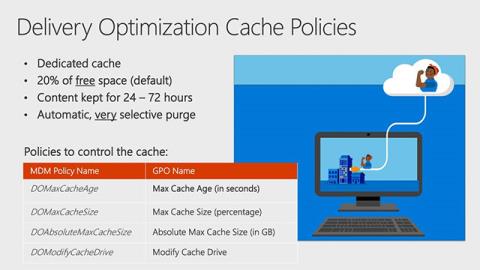Kako izbrisati međuspremnik na Windows 10

Počevši od verzije 1809 (ažurirano u listopadu 2018.), Windows 10 korisnicima predstavlja potpuno novu značajku koja se zove iskustvo međuspremnika.

Možda niste znali, ali Windows 10 sada podržava mogućnost sinkronizacije međuspremnika s drugim operativnim sustavima, poput Androida. Kroz SwiftKey — popularnu aplikaciju za virtualnu tipkovnicu za Android — možete koristiti sinkronizaciju međuspremnika između Windows 10 računala i telefona. Otkrijmo u nastavku.
Kako radi sinkronizacija međuspremnika
Što znači "sinkronizirati" međuspremnik između Windowsa i Androida? Zamislite da ste upravo kopirali dio teksta na svom Android uređaju, sada možete otići na svoje računalo i pritisnuti Ctrl + V da zalijepite potpuno isti sadržaj u otvoreni prozor programa Word u sustavu Windows - izuzetno praktična dobit. Sve u svemu, ovo vam može uštedjeti mnogo vremena u određenim situacijama.
Omogućite sinkronizaciju međuspremnika u sustavu Windows 10
Za početak morate omogućiti sinkronizaciju međuspremnika na računalu sa sustavom Windows. Idite na Postavke > Sustav > Međuspremnik . Kliknite na prekidač ispod opcije " Sinkroniziraj preko uređaja " da omogućite ovu značajku.
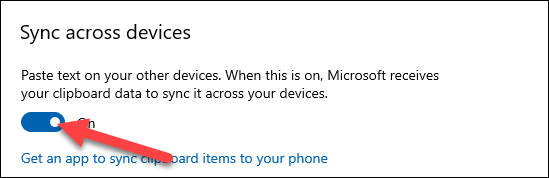
Također na ovoj stranici s postavkama međuspremnika pomaknite se još malo prema dolje i kliknite na opciju " Automatski sinkroniziraj tekst koji kopiram ". Ovo će osigurati da se proces sinkronizacije odvija potpuno automatski bez potrebe da radite bilo što dodatno.
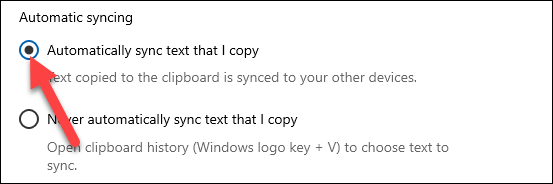
Omogućite sinkronizaciju međuspremnika na Androidu
Sada se prebacite na svoj Android uređaj i otvorite aplikaciju SwiftKey. U vrijeme pisanja početkom kolovoza 2021. ova je značajka bila dostupna samo kao beta verzija. Molimo preuzmite iz Trgovine Play i otvorite aplikaciju nakon instalacije.
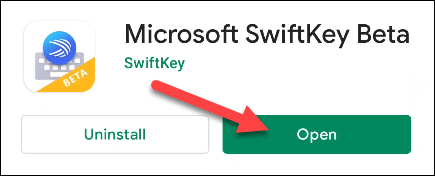
Od vas će se tražiti da postavite SwiftKey Beta kao zadanu aplikaciju tipkovnice.
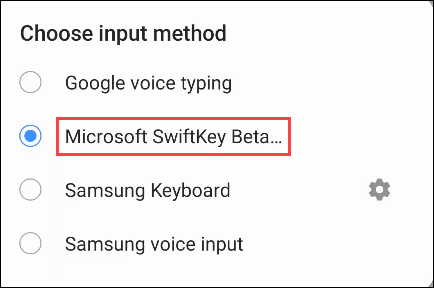
Zatim se trebate prijaviti na SwiftKey s istim Microsoftovim računom koji koristite na računalu sa sustavom Windows. Dodirnite “ Račun ” na vrhu izbornika Postavke.
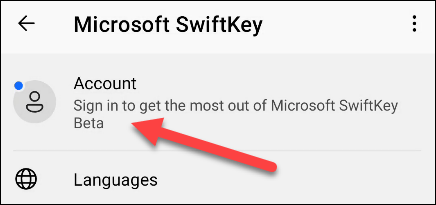
Zatim odaberite “ Prijava s Microsoftom ”. (Sinkronizacija međuspremnika ne radi s Google računima).
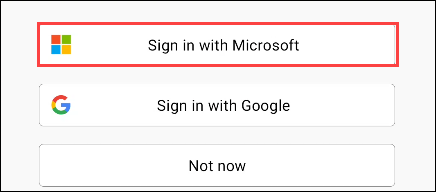
Kada se prijavite, vratite se na stranicu s postavkama SwiftKeya i odaberite “ Rich Input ”.
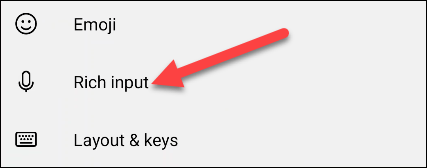
Zatim idite na odjeljak " Međuspremnik ".
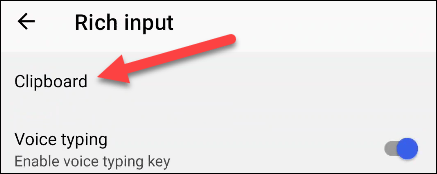
Sada uključite značajku " Sinkronizacija povijesti međuspremnika ".
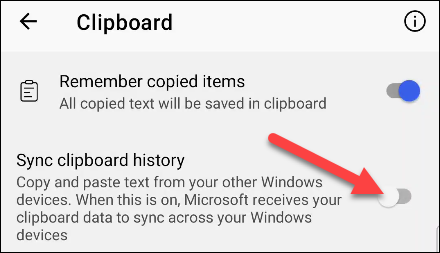
Od vas će se tražiti da se ponovno prijavite na svoj Microsoftov račun radi provjere. Pritisnite “ OK ” za dovršetak.
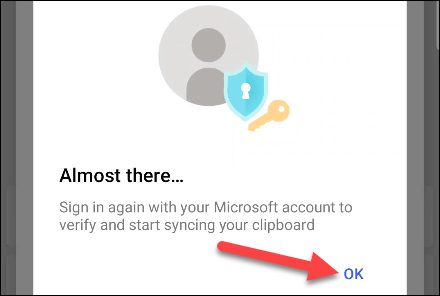
To je sve. Od sada će svaki tekst koji kopirate na Androidu biti dostupan u Windows međuspremniku, i obrnuto, svaki tekst koji kopirate na Windows također će biti dostupan u Android međuspremniku. Želimo vam najpotpunije iskustvo!
Počevši od verzije 1809 (ažurirano u listopadu 2018.), Windows 10 korisnicima predstavlja potpuno novu značajku koja se zove iskustvo međuspremnika.
Optimizacija isporuke u sustavu Windows 10 omogućuje vam prijenos i preuzimanje ažuriranja sustava Windows 10 i Microsoft Store na i s drugih računala na vašoj lokalnoj mreži i na internetu.
Možda niste znali, ali Windows 10 sada podržava mogućnost sinkronizacije međuspremnika s drugim operativnim sustavima, poput Androida.
Sandbox je virtualno okruženje u kojem možete instalirati i pokretati nove ili nepouzdane aplikacije bez štete za sustav. Evo nekih od najboljih aplikacija u sandboxu za Windows 10.
Mogućnost kopiranja i lijepljenja jednostavna je osnovna funkcija koju ima bilo koji Android pametni telefon ili tablet.
Mogućnost kopiranja i lijepljenja je osnovna, jednostavna funkcija koju svaki operativni sustav ima i mora imati.
Povijest Windows međuspremnika dobila je velik poticaj s ažuriranjem Windowsa 10 u listopadu.
Međuspremnik je iznimno važna komponenta posebno u sustavu Windows i na platformama operativnog sustava općenito.
Upravitelj međuspremnika prošao je reviziju u sustavu Windows 11. Upravitelj međuspremnika bitna je značajka za mnoge korisnike.
Putem značajki pretvorbe govora u tekst u stvarnom vremenu ugrađenih u mnoge današnje aplikacije za unos, imate brz, jednostavan, au isto vrijeme izuzetno precizan način unosa.
I računala i pametni telefoni mogu se spojiti na Tor. Najbolji način da pristupite Toru s vašeg pametnog telefona je putem Orbota, službene aplikacije projekta.
oogle također ostavlja povijest pretraživanja koju ponekad ne želite da netko tko posuđuje vaš telefon vidi u ovoj Google aplikaciji za pretraživanje. Kako izbrisati povijest pretraživanja na Googleu, možete slijediti korake u nastavku u ovom članku.
Ispod su najbolje lažne GPS aplikacije na Androidu. Sve je besplatno i ne zahtijeva da rootate svoj telefon ili tablet.
Ove godine Android Q obećava donijeti niz novih značajki i promjena u operativnom sustavu Android. Pogledajmo očekivani datum izlaska Androida Q i odgovarajućih uređaja u sljedećem članku!
Sigurnost i privatnost sve više postaju glavna briga za korisnike pametnih telefona općenito.
S načinom rada "Ne uznemiravaj" OS-a Chrome možete odmah isključiti dosadne obavijesti za fokusiraniji radni prostor.
Znate li kako uključiti Game Mode za optimizaciju performansi igre na vašem telefonu? Ako ne, istražimo to sada.
Ako želite, također možete postaviti prozirne pozadine za cijeli Android telefonski sustav pomoću aplikacije Designer Tools, uključujući sučelje aplikacije i sučelje postavki sustava.
Lansira se sve više i više modela 5G telefona, u rasponu od dizajna, vrsta do segmenata. Kroz ovaj članak, istražimo odmah modele 5G telefona koji će biti lansirani ovog studenog.